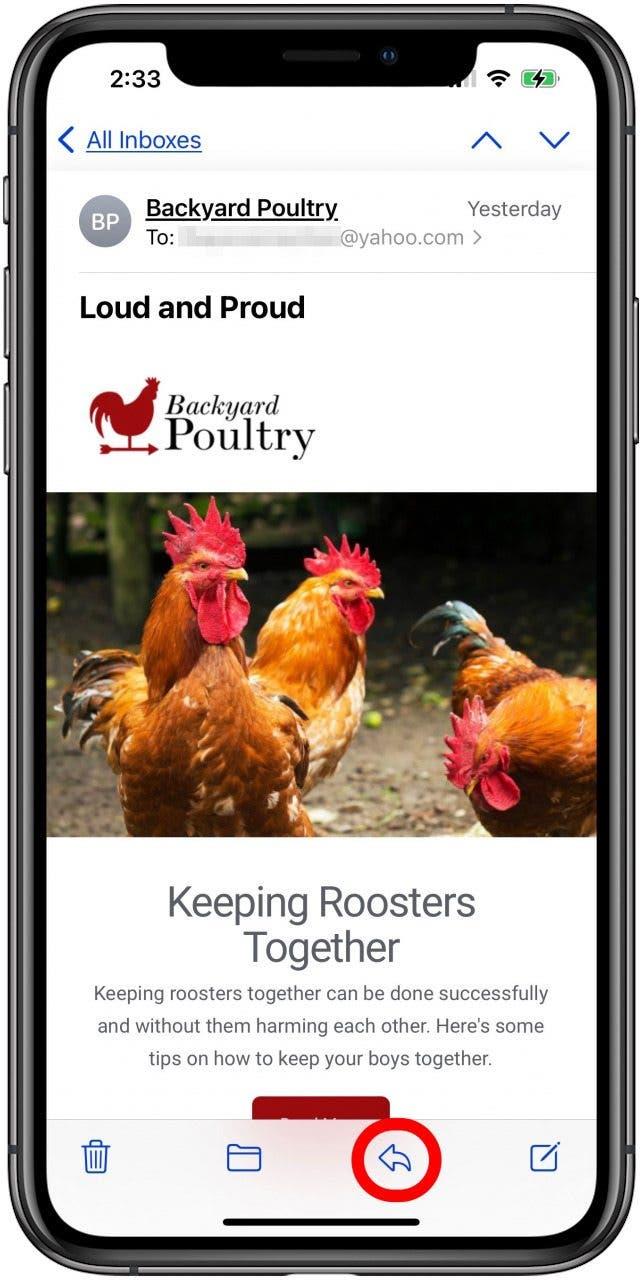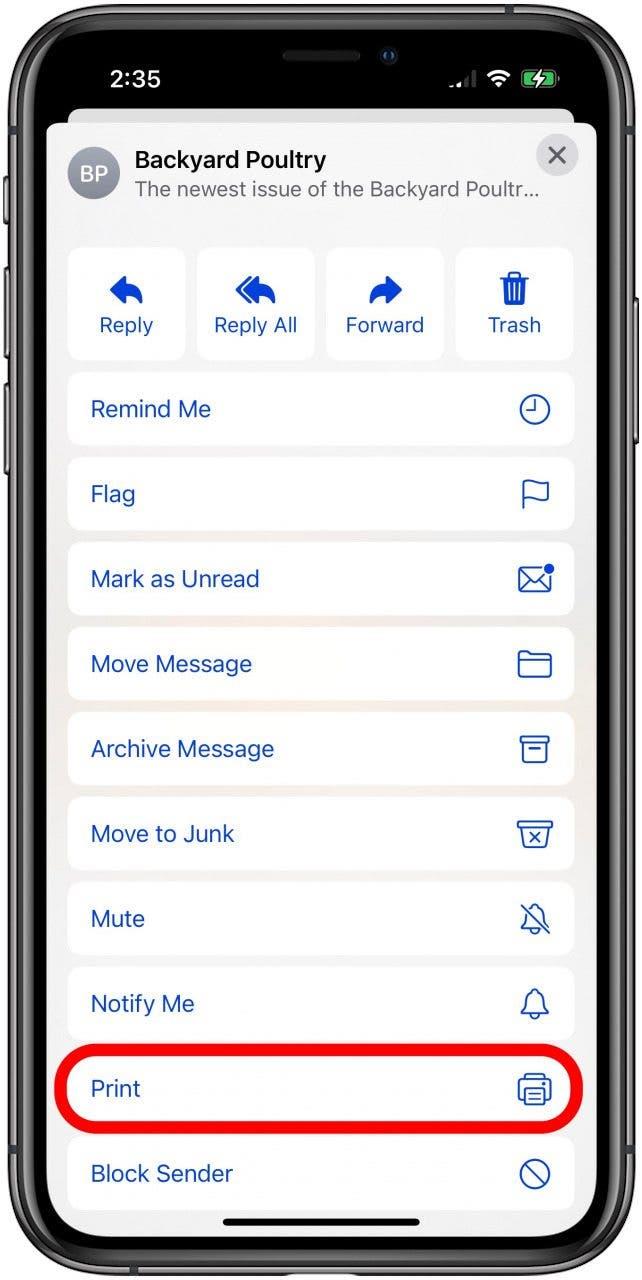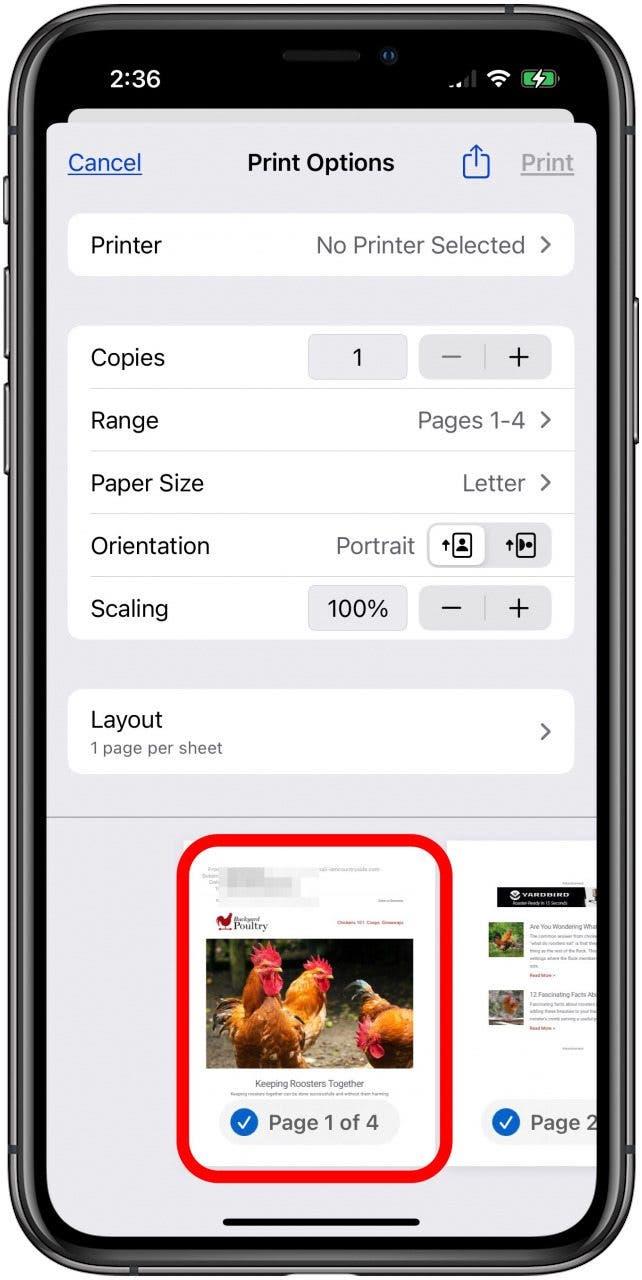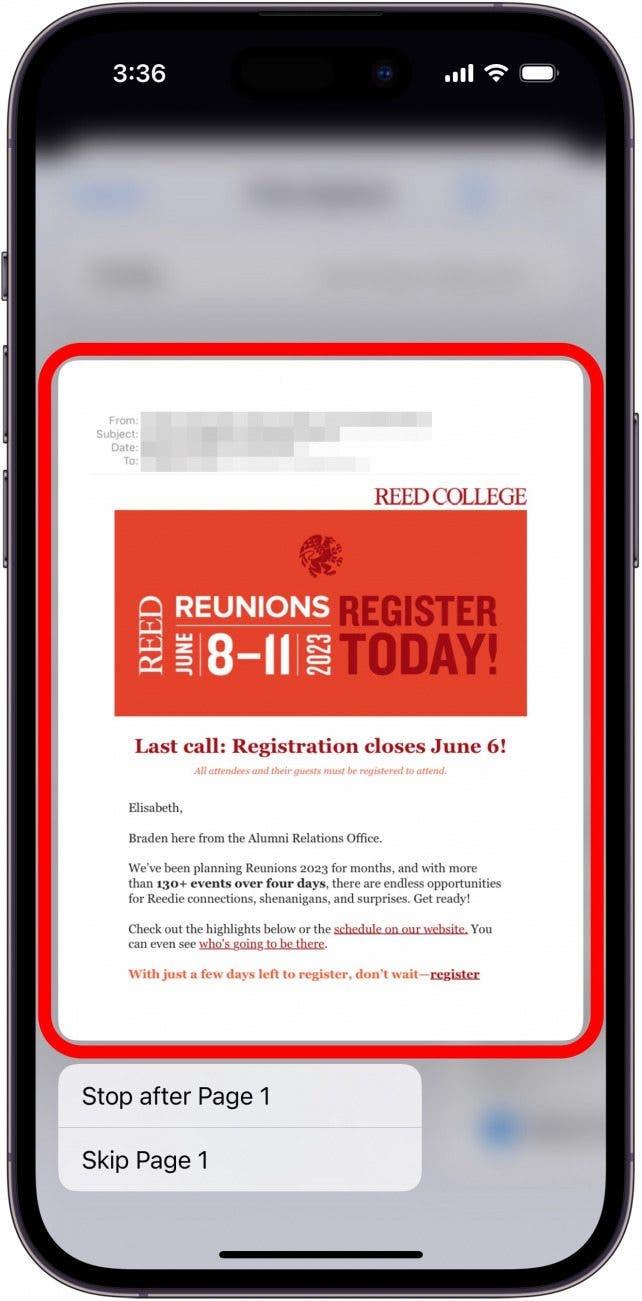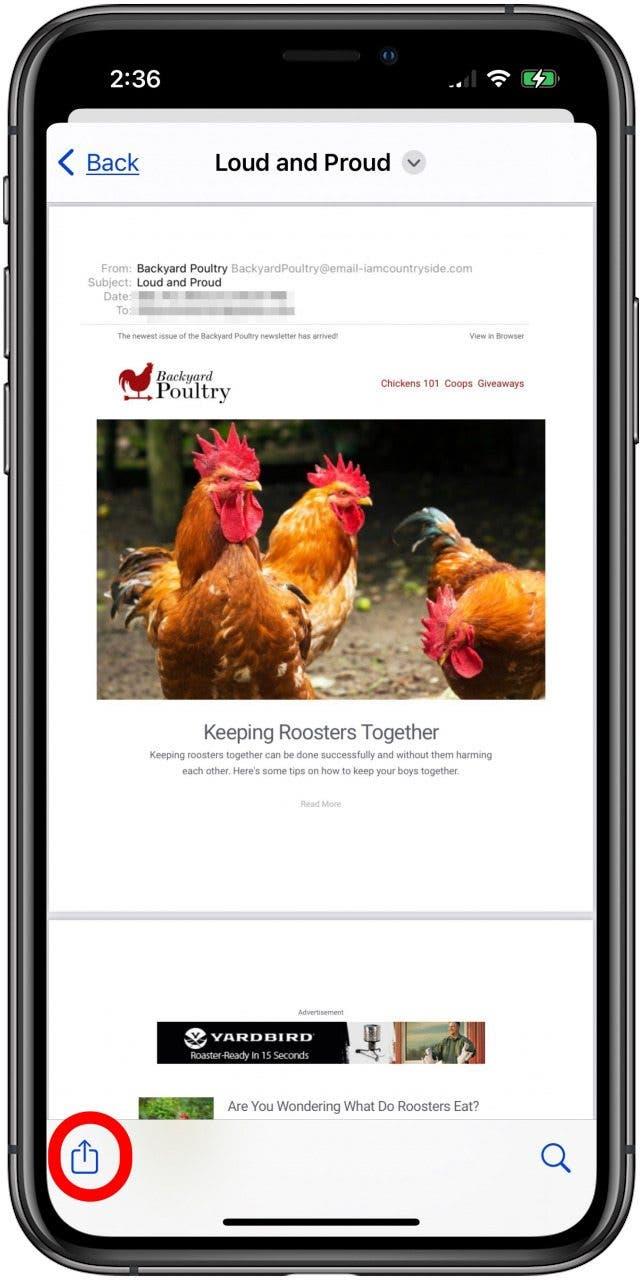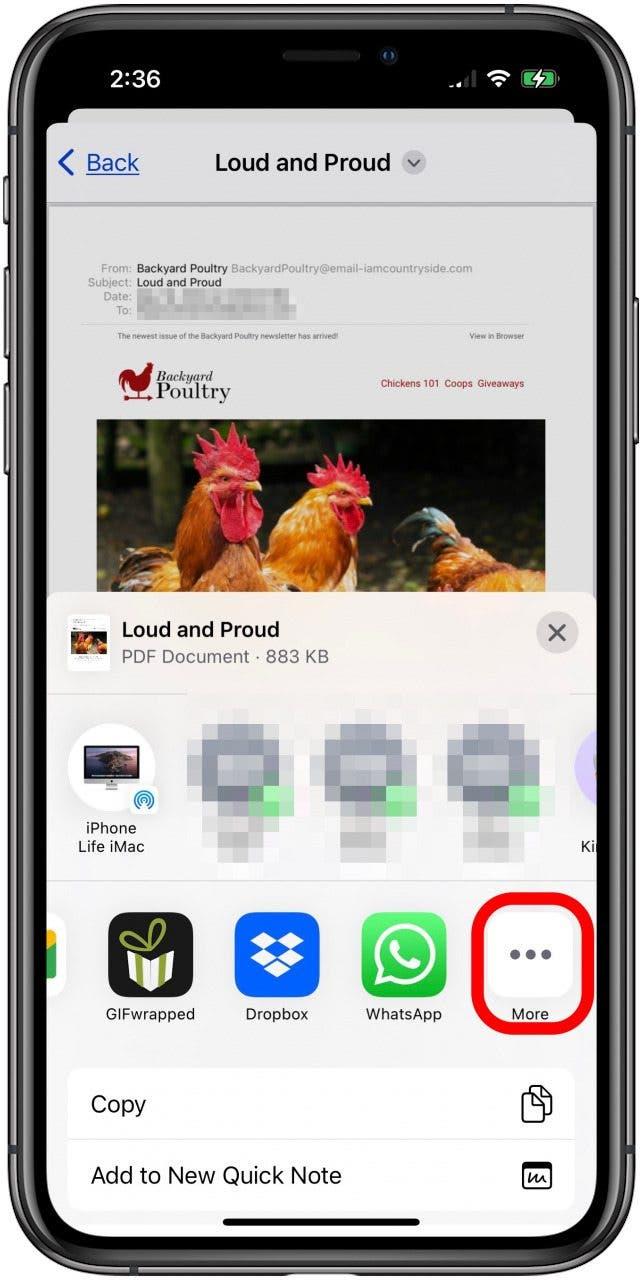Sähköpostin tallentaminen PDF-muotoon iPhonessa tai iPadissa ei ole suoraviivainen prosessi, mutta se onnistuu. Näin tallennat Gmail- tai Outlook-sähköpostin PDF-muotoon tai minkä tahansa muun tilin sähköpostin, jonka olet synkronoinut Applen Mail-sovellukseen!
Sähköpostin tallentaminen PDF-muodossa iPhonessa ja iPadissa.
Jos etsit sähköpostinhallintamenetelmää, joka pitää tärkeät sähköpostisi turvassa ja helposti saatavilla, näytämme, miten voit tallentaa sähköpostin PDF-muodossa iPhonessa tai iPadissa. Muista, että voit myös luoda sähköpostikansioita sähköpostien järjestelemiseksi, jos haluat pitää ne kaikki Mail-sovelluksessa sen sijaan, että lataisit ne.Jos haluat lisää hyviä sähköpostinhallintaohjeita, tutustu ilmaiseen Päivän vinkki.
- Avaa Mail-sovellus.
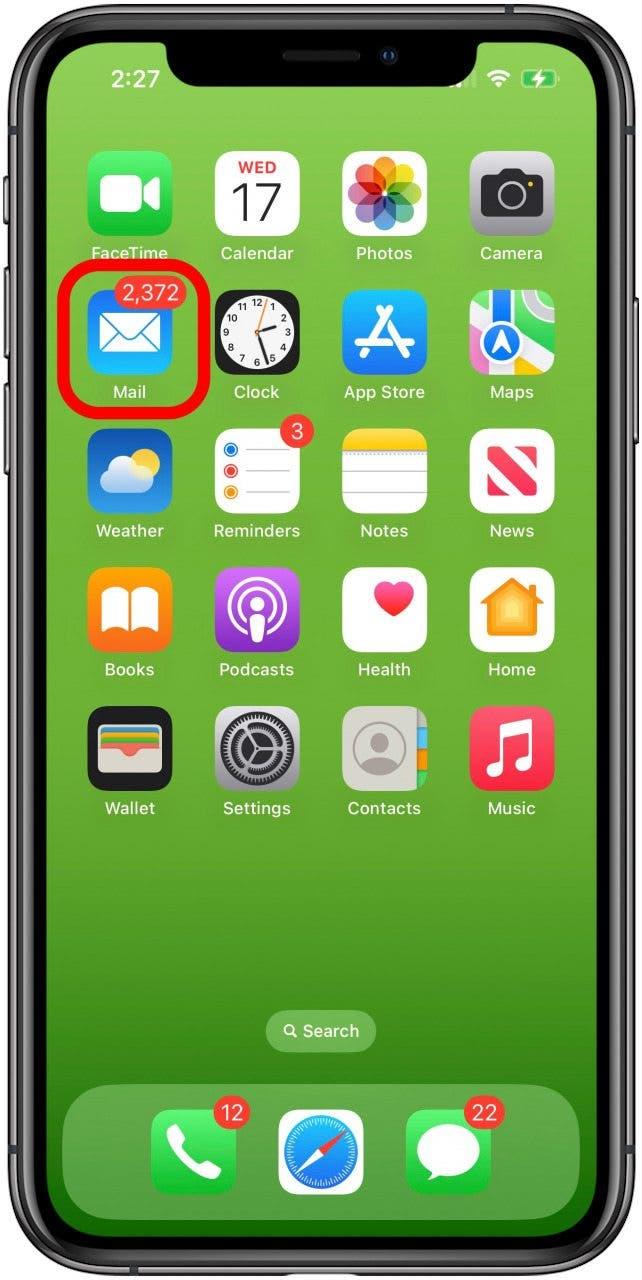
- Avaa sähköposti, jonka haluat tallentaa PDF-muodossa, ja napauta sitten Vastaa-kuvaketta (vasemmalle osoittava nuoli).

- Napauta Tulosta.

- Kosketa ja pidä tulostuksen esikatselua painettuna, jolloin suurempi versio avautuu.

- Kosketa suurempaa versiota.

- Napauta nyt Jaa-kuvaketta.

- Napauta sovelluksen vaihtoehdoissa kohtaa Kirjat. Jos Kirjat ei ole käytettävissä, napauta Lisää-kuvaketta.

- Napauta Lisää-valikossa Kirjat.

Kun olet suorittanut nämä vaiheet, PDF-tiedostosi tallennetaan Kirjat-sovellukseen. Voit avata sovelluksen, napauttaa Kirjasto-välilehteä ja nähdä PDF-muodossa lataamasi sähköpostin iPhonessa tai iPadissa. Muista ottaa iCloud Drive käyttöön kaikissa muissa laitteissasi, jotta voit käyttää PDF-muuntamaasi sähköpostiviestiä riippumatta siitä, mitä laitetta käytät.